如何固定自动获取的IP地址(方法及步骤详解)
- 电脑技巧
- 2024-12-16
- 36
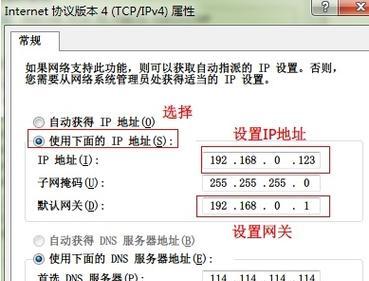
在网络连接中,每个设备都需要一个唯一的IP地址以便与其他设备进行通信。通常情况下,我们使用自动获取IP地址的方式来连接网络,但有时候我们希望将IP地址固定下来以便更好地...
在网络连接中,每个设备都需要一个唯一的IP地址以便与其他设备进行通信。通常情况下,我们使用自动获取IP地址的方式来连接网络,但有时候我们希望将IP地址固定下来以便更好地管理和控制网络连接。本文将介绍固定自动获取的IP地址的方法及步骤,让你轻松实现更可靠的网络连接。
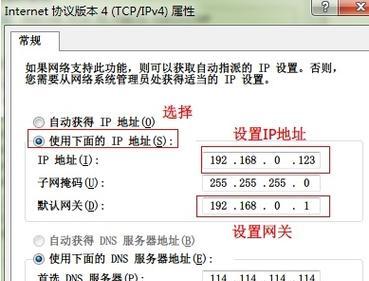
1.了解IP地址的作用及类型
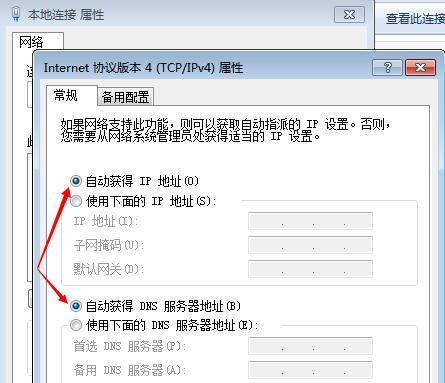
2.获得设备当前的自动获取IP地址
3.确定固定IP地址的范围
4.打开网络设置界面
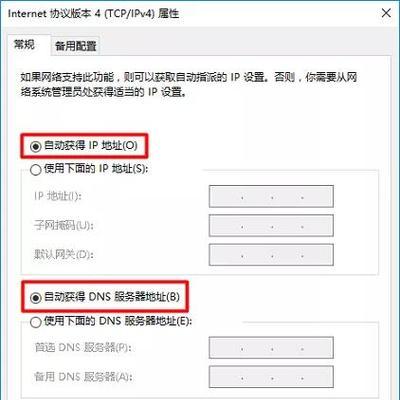
5.进入网络适配器设置
6.找到并选择当前使用的网络适配器
7.手动配置IP地址
8.配置子网掩码
9.配置默认网关
10.配置DNS服务器地址
11.确认配置并保存设置
12.重启设备使设置生效
13.检查IP地址是否已成功固定
14.如何解决IP地址冲突问题
15.如何恢复自动获取IP地址
内容详述:
1.了解IP地址的作用及类型
IP地址是用于在网络上唯一标识一个设备的地址,使得设备可以进行数据传输。常见的IP地址类型有IPv4和IPv6,其中IPv4是目前主流的版本。
2.获得设备当前的自动获取IP地址
在进行IP地址固定之前,我们需要先了解当前设备所获取的自动IP地址。可以通过以下步骤获取:打开控制面板,选择网络和共享中心,点击当前连接的网络名称,在弹出的窗口中找到“详细信息”或“属性”选项。
3.确定固定IP地址的范围
在进行固定IP地址之前,我们需要确定一个合适的IP地址范围。这个范围应该是未被其他设备使用的,并且要符合网络所处的子网掩码。
4.打开网络设置界面
打开控制面板,并选择网络和共享中心,点击“更改适配器设置”。这将打开一个显示所有网络适配器的窗口。
5.进入网络适配器设置
在网络适配器设置窗口中,找到并右键点击当前使用的网络适配器,并选择“属性”。
6.找到并选择当前使用的网络适配器
在网络适配器属性窗口中,找到并选中“Internet协议版本4(TCP/IPv4)”或“Internet协议版本6(TCP/IPv6)”选项。
7.手动配置IP地址
在选中的协议版本中,选择“使用下面的IP地址”,并输入之前确定的固定IP地址。
8.配置子网掩码
在手动配置IP地址的同时,也需要配置子网掩码。子网掩码用于划分网络中的主机和子网。
9.配置默认网关
默认网关是一个设备在访问不在本子网内的目标地址时所发送的数据包的下一个目标地址。
10.配置DNS服务器地址
DNS服务器用于将域名解析为对应的IP地址。在网络适配器属性窗口中,可以找到“首选DNS服务器”和“备用DNS服务器”选项,填写相应的IP地址。
11.确认配置并保存设置
在完成以上配置后,点击“确定”按钮,并确保将设置保存。
12.重启设备使设置生效
为了使新的固定IP地址生效,我们需要重启设备。这样可以确保之前的自动获取IP地址已被成功替换。
13.检查IP地址是否已成功固定
重启设备后,再次进入网络设置界面,查看IP地址是否已经被成功固定。如果显示与之前配置的固定IP地址相符,则表示设置成功。
14.如何解决IP地址冲突问题
在固定IP地址过程中,有时可能会遇到IP地址冲突的问题。我们可以通过检查网络中其他设备的IP地址,并确保其唯一性来解决冲突。
15.如何恢复自动获取IP地址
如果需要恢复自动获取IP地址,只需重复前面的步骤,但在最后一步时选择“自动获取IP地址”选项即可。
通过本文所介绍的方法及步骤,我们可以轻松地固定自动获取的IP地址,从而实现更可靠的网络连接。固定IP地址不仅可以方便管理和控制网络连接,还可以避免IP地址冲突等问题的发生。无论是在家庭网络还是企业网络中,固定IP地址都能带来更好的网络使用体验。
本文链接:https://www.zxshy.com/article-5824-1.html

